笔记本电脑上有个按键可以一键静音和调节音量大小很实用,但是台式机上则没有这个功能,除非你使用多媒体键盘。分享一款电脑音量调节神器,它也能实现同样的功能,它就是Volume2!Volume2用鼠标滚轮或快捷键快速调节音量。
界面预览图:
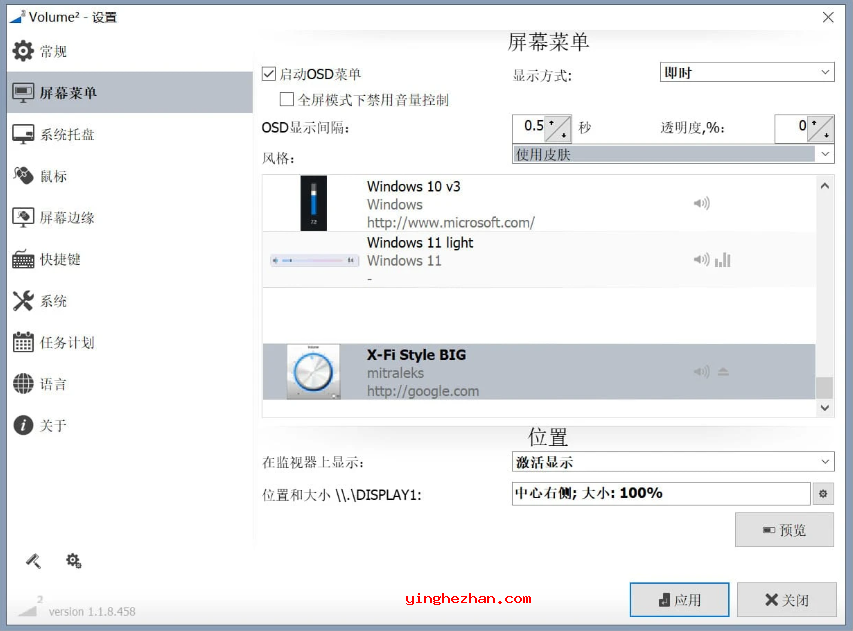
一部笔记本电脑的键盘上会有多媒体键,点击按键可以快速对系统音量进行调节,但组装的台式机一般是没有这个功能的,除非您的是品牌台式机,品牌机少部分可能会带。您想让台式机电脑具有类似笔记本电脑一样快速调节音量的按键功能吗?普通台式机键盘您只需使用Volume2就可以实现用鼠标滚轮或快捷键快速调节音量。

Volume2的功能旨在完美取代Windows标准音量控制器。也可以理解为Windows系统音量控制的高级版本。使用Volume2时,用户只需简单转动鼠标滚轮,或轻很容易松点击键盘热键/快捷键,将鼠标指针移至屏幕边缘即可轻很容易松调节音量。
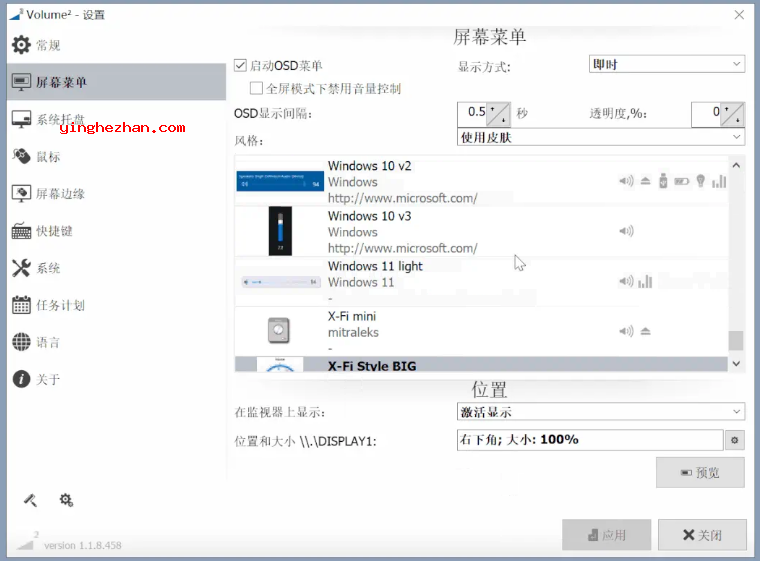
Volume² 能让你在调节电脑音量时更加顺手。安装Volume2后,你可以通过鼠标在屏幕边框上操作即可轻很容易松更改音量,就像是下面这样,不需要快捷键,不需要退回到桌面,单手就能完成操作。除此之外Volume2还包含很多具有高级音量控制支持、计划任务程序、屏幕显示与命令行操作支持的混音器,还可以通过在系统 Preset 中点击鼠标或热键来存储与调用不同的场景。您还可以更改音量调节界面的皮肤,自定义热键,甚至定时任务等。
功能:
1、N多实用鼠标规则、键盘快捷键控制操作;
2、Volume2与Windows系统兼容性好,可替换Windows默认音量控制;
3、支持多种语言的本地化用户操作界面(包含简体与繁体中文/英文);
4、内置丰富的用户自定义美化主题皮肤及配套设置选项;
5、体积小,功能强大,完全免费,绿色免安装,不写注册表,无广告;
6、支持设置用鼠标滚轮或者设置快捷键来快速调节音量;
特点:
1、软件小巧,不需要安装,资源占用低。
2、OSD皮肤很多,漂亮华丽,为系统增加了一道风景。
3、支持计划任务,可在不同时段自动调整为不同级别的音量。
4、为不同的应用程序自定义音量,设置平衡,调整亮度等。
Volume2音量调节神器参数设置说明:
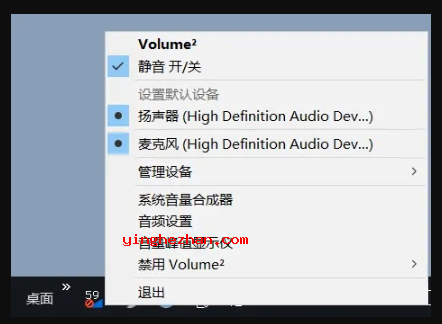
双击Volume2.exe运行后会最小化到桌面右下角,你用鼠标右键点击右下角的托盘图标就会出现设置菜单。
1、修改音量时的屏幕菜单有多种模板,而系统托盘的程序图标也有好几十种。还可以设置通过滚轮与功能键(如Alt)在屏幕任何位置调节音量,与静音开关快捷键(Alt+鼠标左键)。
2、在鼠标标签页里,小伙伴们可以设置通过鼠标来控制,这里所说的托盘图标是指 Volume² 的托盘图标。《一键最大音量(长按)》就是,在 Volume² 图标上长按鼠标左键,系统会自动步进音量,长按鼠标右键会自动步减音量,而下方的音量控制就是设置怎么使用鼠标进行控制,默认是将鼠标悬停在任务栏上时,使用鼠标滚轮就可以调节音量大小。
3、屏幕边缘就是当鼠标移动到屏幕边缘时触发调节音量的设置。这里有两种控制方式,分别是《移动》与《滚动》,前者是当鼠标到达设置的屏幕边缘时,将会显示音量栏,之后鼠标的水平或者垂直移动将会起到音量调节的作用;后者就是通过鼠标到屏幕边缘后使用鼠标滚轮进行调节音量。
4、快捷键就是通过设置多种的快捷键来实现音量的调节。
总体来讲,Volume2 是比较好用的一款电脑音量调节神器,用起来非常顺手,不论您设置用鼠标滚轮,还是用快捷键调节音量都是极为方便的。


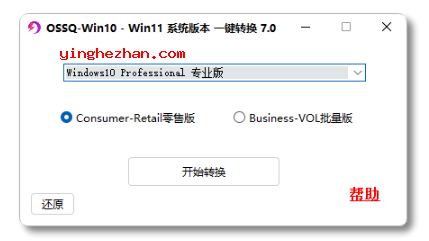
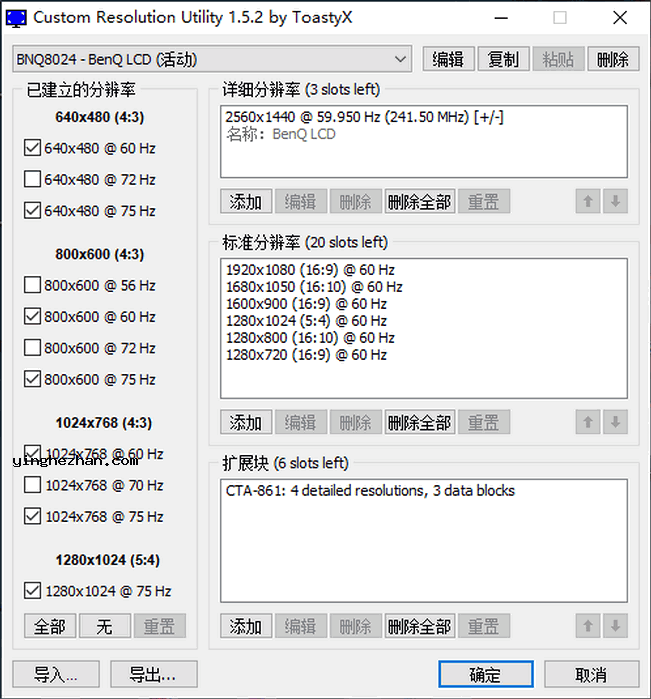

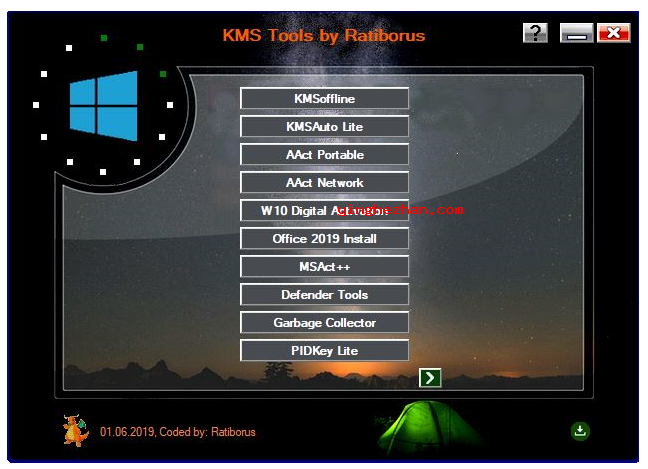
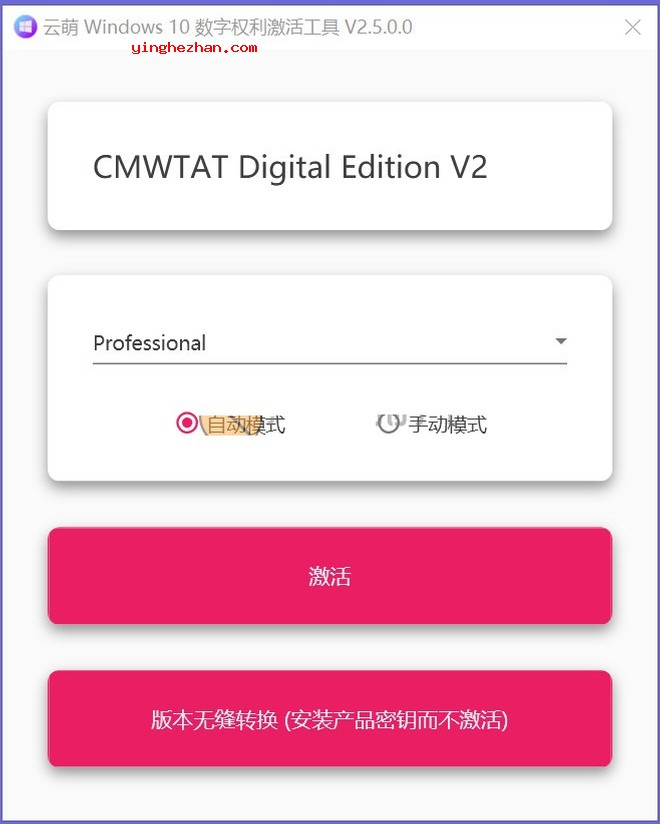
 显示器色域检测工具
显示器色域检测工具 win10关闭自动更新工具
win10关闭自动更新工具 HDD Raw Copy Tool汉化版
HDD Raw Copy Tool汉化版 软件使用时长统计工具
软件使用时长统计工具 硬盘图标修改器
硬盘图标修改器 RetroBar经典任务栏软件
RetroBar经典任务栏软件 Magpie窗口缩放工具
Magpie窗口缩放工具 隐藏运行程序工具
隐藏运行程序工具 EarTrumpet
EarTrumpet Stardock Groupy
Stardock Groupy 手机当电脑显示器软件
手机当电脑显示器软件 右键更改文件属性工具
右键更改文件属性工具 Dr.Folder文件夹美化工具
Dr.Folder文件夹美化工具 电脑一键静音软件
电脑一键静音软件